藍色畫面是電腦中比較常見的故障,出現藍色畫面有很多因素,我們可以透過藍色畫面程式碼找出問題所在,再“對症下藥”去處理,那麼藍色畫面問題也很容易得到解決。最近有使用者在win10系統中開機時出現藍色畫面,錯誤程式碼0x00000001e提示,並且在應用商店中無法正常開啟,出現這樣問題很多使用者都不知道該如何去修復解決,下面來看看給大家整理的解決方法吧。
電腦win10系統開機藍色畫面錯誤程式碼0x00000001e解決方法:
1、使用快捷鍵win鍵+r鍵,開啟執行視窗,輸入“msconfig”,點選確認。
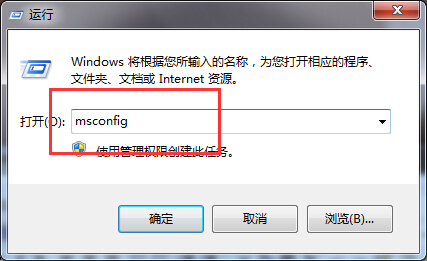
2、在“常規”欄介面中,點選取消勾選“載入啟動項”。
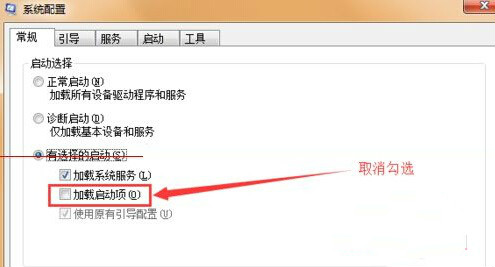
3、切換到“服務”欄,點選勾選“隱藏所有Microsoft服務”,然後再點選“全部禁用”。

4、在“啟動”欄中,點選“全部禁用”按鈕,點選確定,重啟電腦完成。
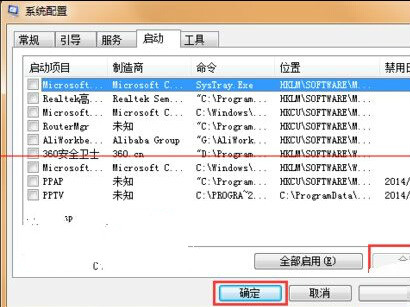
清除應用商店快取:
1、點選快捷鍵win+r,開啟執行視窗,在裡面輸入“cmd”,回車確認。
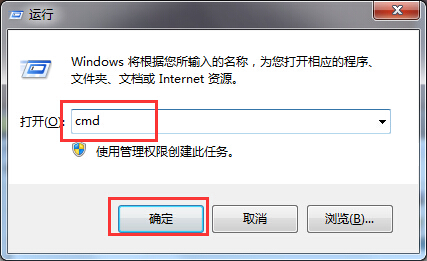
2、輸入“wsreset”,回車確認,開始清除應用商店快取。

3、重啟電腦完成。
透過對win10系統啟動載入項相關設定,以及應用商店快取進行清除,那麼開機遇到錯誤0x00000001e程式碼問題也很容易可以得到修復,希望教程藍色畫面的解決介紹對大家有所幫助。